Galaxy S24 的鍵盤麥克風在哪裡
最後更新日期 : 2024年11月4日
為了提升服務滿意度,誠摯的邀請您在看完本則常見問答後,可以在文章下方給予我們滿意度鼓勵,以期日後提供更優質的服務,謝謝。
-找不到您需要的功能嗎?或是需要專業技術支援!請點擊視窗右下方客服圖像立即啟動 24 小時線上文字客服~
您可以選擇「導覽列上的麥克風」或「導覽列+空白鍵上的麥克風」。
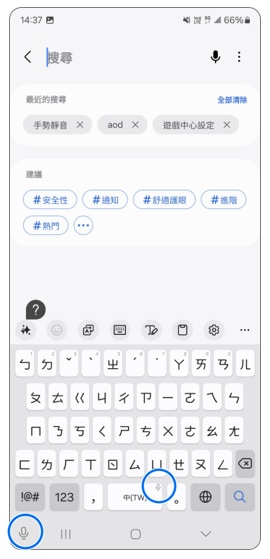
- 需要開啟「導覽列上的麥克風」才可以使用「空白鍵上的麥克風」。
導覽列的麥克風
空白鍵的麥克風
如何透過 Samsung Members 提問
若您在使用 Samsung 手機、平板或穿戴式裝置時,在產品操作上有任何的需要,
可以透過 Samsung Members,直接與我們聯繫或提問您的問題。
若有任何需要協助之處,您可以諮詢 24小時線上文字客服 / 客服信箱,我們的專業團隊將隨時為您提供服務。
請問這篇內容是否對您有所幫助?
謝謝您的意見與回饋
請回答所有問題。





















